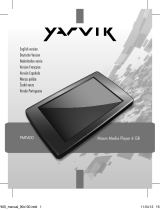Stránka sa načítava...

Přenosný MP3 přehrávač
Prenosný MP3 prehrávač
Portable MP3 player
MP 1220
Návod k použití
Návod na použitie
User manual

Návod k použití
Windows je ochrannou známkou společnosti Microsoft Corporation. Ostatní ochranné
známky jsou předmětem autorských práv příslušných společností nebo organizací. Všechna
práva vyhrazena.
1. Prohlášení
- Před použitím svého nového přehrávače si prosím pozorně přečtěte tento návod.
- Obsah tohoto návodu se může měnit zdůvodu zlepšování služeb.
- Jsme oprávněni tento návod změnit bez předchozího upozornění.
2. Ovládací rozhraní
2.1 Displej LCD
2.2 Tlačítka
CZ - 02

Baterie
Přehrávač je vybaven systémem pro sledování 9 úrovní stavu baterií.
Indikuje, že baterie má 1,5V a její výkon se bude používáním snižovat.
Indikuje nízký stav baterie; baterii je třeba nabít.
3. Základní provoz
3.1 Vstup do systému menu
Stisknutím tlačítka MODE se dostanete do systému menu, včetně hlavního menu (dlouhé
stisknutí tlačítka MODE vrežimu Stop), vedlejšího menu vrežimu Přehrávání (vstoupíte
stisknutím) a vedlejšího menu vrežimu Stop (vstoupíte stisknutím)
3.2 Vstup do různých režimů
Zhlavního menu můžete vstoupit do různých režimů menu.
Hlavní menu:
Hudební režim:
Režim nahrávání
Hlasový režim:
Poznámka: Dlouhým stisknutím tlačítka MODE se vrátíte do hlavního menu. Pokud k PC
připojíte kabel USB, vstoupíte do režimu USB.
3.3 Ovládání hlasitosti : Stisknutím tlačítek Vol+ a Vol- zvýšíte a snížíte hlasitost
3.4 Zapnutí/Vypnutí : Dlouhým stisknutím tlačítka PLAY přehrávač zapnete.
3.5 HOLD: Pokud je aktivována funkce HOLD (Zablokování tlačítek), zobrazí se po stisknutí
kteréhokoliv tlačítka následující:
Pokud je aktivována funkce HOLD, zobrazí se režim USB následovně:
Vtomto případě má U-disk funkci ochrany proti přepisování („Write-Protect“) a do přehrávače
nelze zapisovat data, dokud funkci blokování tlačítek HOLD nezrušíte.
CZ - 03GB - 15
Disposal of used electrical & electronic equipment
The meaning of the symbol on the product, its accesory or packaging indicates
that this product shall not be treated as household waste. Please, dispose of this
equipment at your applicable collection point for the recycling of electrical &
electronic equipments waste. In the European Union and Other European
countries which there are separate collection systems for used electrical and
electronic product. By ensuring the correct disposal of this product, you will help
prevent potentially hazardous to the environment and to human health, which
could otherwise be caused by unsuitable waste handling of this product. The recycling of
materials will help conserve natural resources. Please do not therefore dispose of your old
electrical and electronic equipment with your household waste. For more detailed information
about recycling of this product, please contact your local city office, your household waste
disposal service or the shop where you purchased the product.

4. Tlačítka ovládání
4.1 Hudební režim a hlasový režim
4.2 Režim nahrávání
CZ - 04 GB - 14
Specification
Note: Product design and spec may change without notice.

5. Přehrávání hudby
5.1 Základní provoz
1. Připojte sluchátka.
2. Přepněte tlačítko HOLD do polohy Off (Vypnuto).
3. Dlouhým stisknutím tlačítka PLAY zapněte přehrávač a vstupte do hudebního režimu.
4. Vyberte hudbu
LAST: výběr předchozí hudby
NEXT: výběr následující hudby
5. Hudbu přehrajete opětovným stisknutím tlačítka PLAY.
Poznámka: Pokud přepnete tlačítko HOLD do polohy ON (Zapnuto), všechna ostatní
tlačítka přehrávače přestanou fungovat. Ve stavu Přehrávání a Nahrávání se přehrávač
automaticky vypne dle nastavení vypnutí vmenu „Nastavení systému/Vypnutí/Doba vypnutí“
5.2 Režim EKVALIZÉRU
1. Stav přehrávání hudby
2. Do vedl. menu přehrávání vstoupíte stisknutím MODE.
3. Vmenu ekvalizéru vyberte jednu možnost stisknutím tlačítka NEXT.
4. Stisknutím tlačítka MODE vstupte do menu volby režimu ekvalizéru.
5. Pomocí tlačítka NEXT můžete přepínat mezi jednotlivými možnostmi
a stisknutím tlačítka MODE volbu potvrdit
Menu výběru režimu ekvalizéru:
6. Nahrávání hlasu
Ujistěte se, že baterie NENÍ ve stavu „Vybitá baterie“.
Vkaždém adresáři lze do přehrávače uložit 99 souborů s nahrávkou.
6.1 Spuštění nahrávání vrežimu nahrávání
1. Vstupte do hlavního menu.
2. Pomocí tlačítka NEXT zvolte režim nahrávání.
Režim nahrávání
3. Stisknutím tlačítka MODE vstupte do režimu nahrávání.
4. Stisknutím tlačítka PLAY spustíte nahrávání.
Poznámky:
- Nahraný soubor se uloží do aktuální složky vybrané ve Vedl. menu zastavení nahrávání /
Lokální složka.
- Pokud se na displeji zobrazí „Overflow” (Přeplnění), je pamě přehrávače plná. Uvolněte místo
vpaměti vymazáním některých souborů.
- Pokud se na displeji zobrazí „Over record“ (Příliš mnoho nahrávek), nachází se vaktuálním
adresáři již 99 souborů. Přejděte do jiného adresáře.
CZ - 05GB - 13
15.3 Comparison (This function does not exist at Voice Mode)
1. Enter this mode, Replay icon changes to and the recorded sound of users is played
2. After playing the recorded sound, the icon changes to , and original sound is played.
3. After playing the original sound, the recorded sound is played again. The whole procedure
will not stop (without limitation by Replay Times) until press Mode to exit.
- Note: At this mode pushing Last may return to Follow Read Mode. At the three modes
above, pressing Mode may exit from Replay Mode directly.
15.4 Replay Times (Play Submenu)
Operating steps refer to Backlight setting.
Replay times mean that after A-B segment has been replayed up to fixed times, it will exit from
Replay Mode.
15.5 Replay Gap (Play Submenu)
Operating steps refer to Backlight setting.
Replay gap means the break period between different playing times (unit: second).
Trouble Shooting

6.2 Volba typu nahrávání
1. Ve stavu zastavení nahrávání
2. Vstupte do vedlejšího menu nahrávání stisknutím MODE.
Vedlejší menu nahrávání
3. Tlačítkem NEXT doprava zvolte možnost typu nahrávání.
Rozhraní volby typu nahrávání
4. Vstupte do této možnosti stisknutím tlačítka MODE.
5. Tlačítkem NEXT zvolte požadovaný typ nahrávání.
6. Tlačítkem MODE potvrte vybraný typ.
7. Stisknutím tlačítka PLAY spuste nahrávání.
6.3 Typ nahrávání :
Kvalitní nahrávání Formát WAM Kvalitní zvuk
Dlouhotrvající nahrávání Formát ACT Běžná kvalita
zvuku
Kvalitní nahrávání hlasu Formát WAM Nahrávání
shlasovou kontrolou
Dlouhotrvající nahrávání hlasu Formát ACT Nahrávání
shlasovou kontrolou
7. Přehrávání nahraných souborů
1. Vstupte do hlavního menu.
2. Stisknutím tlačítka NEXT doprava zvolte „Hlasový režim“.
3. Do rozhraní hlasového režimu vstoupíte stisknutím tlačítka MODE.
4. Přehrávání spustíte tlačítkem PLAY.
5. Vyberte nahrané soubory:
LAST: volba předchozího nahraného souboru
NEXT: volba následujícího nahraného souboru
6. Ovládání hlasitosti:
VOL+: zvýšení hlasitosti
VOL-: snížení hlasitosti
Hlasový režim
Rozhraní hlasového režimu
CZ - 06 GB - 12
14. Tempo Rate (Play Submenu)
When playing music(Only for MP3 formats) or recorded files, different tempo rate can be set
(faster or slower) without changing the tone and sound. files
1.When playing music, press MODE button to enter Play Submenu.
2.Push NEXT button to adjust Tempo Rate
3.Press MODE button to enter Tempo Rate interface
4.Push NEXT button to quicken tempo rate and push LAST button to slow down tempo rate.
Note: Tempo Rate set is suitable to each music files till it is changed.
14.1 A-B Replay
1.When playing state in Music Mode or Voice Mode
2.Press MODE button to enter Play Submenu.
3.Push NEXT button to select “A–B Replay”.
4.Press MODE button to enter A–B Replay.
“A” flickers in icon and start point is
to be set.
5.Push NEXT button to set “A”. After “A” set, “B” flickers in icon, and endpoint B needs to be set.
Push NEXT button to set “B”
Replay icon is fixed and A-B segment replay begins. When replay times count up to times
set in advance, the player will exit from Replay Mode. At Replay Mode, pushing LAST button
can set “A” again to select another segment. (Setting of replay times refers to “Replay Times” in
the next section).
Note: At Replay Mode, Press VOL+ /VOL- may set Tempo Rate directly.
14.2 Follow Read (This function does not exist at Voice Mode).
1.replay A–B segment
2. Push NEXT button to enter Follow Read Mode.
3. Replay icon changes to Follow Read icon , and sound of users is recorded. The
recording time is as long as A-B segment.
4. After recording time, the icon changes to , and original sound is played. Push Next now
to enter Comparison.
Note: At this mode, pushing LAST button can return to A-B Replay Mode.

8. Prohlížení TEXTU ( E-Kniha )
Vstupte do hlavního menu, stisknutím tlačítka NEXT zvolte „Digitální soubor“ a krátkým
stisknutím tlačítka MODE vstupte do vedlejšího menu.
8.1 Volba adresáře: Zvolte kořenový adresář na vyjímatelném disku.
Krátkým stisknutím tlačítka MODE vstupte do rozhraní „Volba adresáře“. Pomocí tlačítek NEXT
a LAST zvolte složku, ve které se nachází příslušný soubor. Do předchozího menu se
dostanete krátkým stisknutím tlačítka MODE.
8.2 Volba souboru: viz „Volba adresáře“.
8.3 Pomocí tlačítka NEXT zvolte „Čtení textu“ a potvrte krátkým stisknutím tlačítka MODE.
Poté můžete číst vybraný soubor. Na další nebo předchozí stránku se dostanete stisknutím
tlačítek NEXT nebo LAST.
Poznámka: Pokud se soubor, který chcete číst, nachází vhlavním adresáři vyjímatelného
disku, nezvolil uživatel složku.
9. Telefonní seznam
9.1 Provozní režim telefonního seznamu
Vstupem do adresáře se zobrazí jeho funkční menu následovně:
1. Prohledávání TEL
2. Import Tel. souboru
3. Export Tel. souboru
4. Opustit
9.2 Funkce:
9.2.1 Položka telefonního seznamu
Jméno: max. 16 znaků, název souboru nemůže být prázdný
Mobil: max. 16 znaků
Telefon: max. 32 znaků
E-Mail: max. 32 znaků
QQ: max. 16 znaků
Fax: max. 16 znaků
Celkem: celkový počet položek max. 99
Přehled jmen: přehled obsahu telefonního seznamu.
CZ - 07
GB - 11
12.2 Delete File (At Stop Submenu)
Files and FM stations can be deleted at corresponding modes as Music Mode, Voice Mode and
FM Mode.
1.At the stopping interface .(No stopping inter exists an FM)
2.Press MODE button to enter stop submenu
3.Press Next/Last buttons to choose “Delete” or “Delete All”.
4.Press MODE button to enter Delete Interface.
5.Push NEXT button to switch between “NO” and “YES”.
6.Press MODE button to confirm and deletion starts.
Remark: “Delete All” means to delete all the relevant files at current mode in current folder.
(For example, at Music Mode executing “Delete All”, all the music files in current files may be
deleted, while recorded files without change.)
The deleting interface is much simpler at FM Mode, only to the 3
rd
step. It is the saved stations
to be deleted.
Note: When deleting files on PC, please take care to eject the player safely before pulling out
USB cable, otherwise files may not be deleted.
13. Play Mode (Play Submenu)
When playing music and recorded files, different play modes can be selected. (such as Repeat,
shuffle, etc.)
The first option in Play Submenu is Play Mode. The player will play files according to the mode
selected.

9.2.2 Přidání záznamu
Po editaci osobního záznamu klikněte na tlačítko “Přidat” (ADD) a záznam se zobrazí
vpřehledu jmen.
9.2.3 Vymazat - Vymazání položky
Zvolte záznam vpřehledu jmen a kliknutím na tlačítko “Vymazat” (DELETE) záznam smažte.
9.2.4 Odstranit - Odstranění položky
Kliknutím na tlačítko “Odstranit” (CLEAR) odstraníte obsah osobního záznamu.
9.2.5 Načíst - Načtení položky telefonního seznamu
Kliknutím na tlačítko “Načíst” (LOAD) načtete text telefonního seznamu.
9.2.6 Uložit - Uložení položky telefonního seznamu
Po úpravě položky telefonního seznamu záznam uložíte (SAVE) a vytvoříte údaj pro
TelBook.bin kliknutím na tlačítko “Uložit” (SAVE)
9.2.7 Uložit jako (SAVE AS)
Zvolte „Soubor“ „Uložit jako“…” poté uložte jako „TelBook.bin“.
9.2.8 Opustit — Opuštění telefonního seznamu
9.3 Postupy
9.3.1 Vytvoření záznamu vtelefonním seznamu
1. Pokud chcete vytvořit položku, spuste „TelBook.exe“ a poté stiskněte tlačítko Přidat .
2. Zpřehledu jmen vyberte jméno, zvolte Soubor Uložit jako … Všechny soubory a
poté soubor uložte volbou „TELESAVE.BIN”.
3. Poté klikněte na tlačítko“Uložit” (SAVE) a vyčkejte na přenos souboru.
4. Odpojte přehrávač MP3 od PC. Zapněte přehrávač, vstupte do „Tel. seznamu“, zvolte
„Importovat tel. soubor“ a stiskněte „Potvrdit“. Na displeji se poté zobrazí “SUCCES“
(Úspěch).
5. Vytvoření záznamu je nyní dokončeno.
9.3.2 Vymazání záznamu ztelefonním seznamu
1. Zapněte přehrávač MP3, zvolte „Tel. seznam“, zvolte „Exportovat tel. soubor“ a stiskněte
„Potvrdit“. Na displeji se poté zobrazí „Úspěch“.
2. Připojte přehrávač MP3 kPC, spuste “TelBook.exe“, klikněte na “Načíst” (LOAD), zvolte
„Telbook.bin” a stiskněte „Otevřít“.
3. Zvolte jméno z „Přehledu jmen“, klikněte na “Vymazat” (DELETE) a poté zvolte Soubor
Uložit
jako … Všechny soubory Telbook.bin. Poté soubor uložte kliknutím na “Uložit”
(SAVE).
4. Poté klikněte na tlačítko “Uložit” (SAVE) Telefonního seznamu a vyčkejte na přenos
souboru.
5. Odpojte přehrávač MP3 od PC, znovu přehrávač zapněte, zvolte „Tel. seznam“, zvolte
„Importovat tel. soubor“ a stiskněte “Potvrdit” (CONFIRM).
6. Vymazání záznamu je nyní dokončeno.
9.3.3 Import adresáře
Tuto funkci lze použít kimportu adresářového souboru připraveného vpočítači uživatele do
přehrávače, a to pomocí následujícího postupu:
- Pomocí editačního nástroje pro telefonní čísla v Telbook.exe připravte adresář a uložte jej
jako soubor Telbook.bin.
- Připojte kabel USB a zkopírujte soubor telbook.bin do hlavního adresáře přehrávače.
- Vstupte do funkce adresáře a do možnosti importu adresáře.
- Po potvrzení importujte zkopírovaný soubor telbook.bin do přehrávače.
9.3.4 Export adresáře
Pomocí funkce exportu dat zadresáře uloženého vpřehrávači vytvoříte soubor, který může
uživatel editovat na svém počítači. Postup je následující:
- Zapněte systém, vstupte do funkce adresáře a do možnosti exportu adresáře.
CZ - 08
11. Use USB Disk
The player supports standard USB disk function with operating system of Windows98 (driver
needed), Windows 2K and above (driver free), Mac OS 10.3 and above, Linux 2.4.2 and above.
The player supports power supply through USB. At waiting Mode, press MODE to exit to main
menu, then select to enter desired mode. The player also supports Suspend Mode.
How to connect to PC? Power on the player and plugs the USB cable to enter the following
Mode 1.
The player may display three modes after connecting to PC:
11.1 Created new folder
The player can identify the 99 folders set up in the U-disk.
12. Select Folders
12.1 Select Folders (At Stop Submenu)
Users can save files in different folders (folders should be created on PC in advance), to
manage and play files according to different types. The player supports identification of 99
subdirectories.
1. At Stopping interface. (Current example is at Music Mode, and folders can be selected at
both Record and Voice Mode as well.)
2.Press MODE button to enter Stop Submenu.
3. Press MODE button again to enter Select Folder interface.
4. Press NEXT or LAST buttons to choose folders.
5. Press MODE button to confirm the folders selected.
Note: Independent folders can be set at corresponding modes as Music Mode, Record Mode
and Voice Mode, i.e., three modes are not bound to correspond with the same folder.
GB - 10

10. Nastavení systému
1. Vstupte do hlavního menu
2. Tlačítkem NEXT zvolte „Nastavení systému“.
3. Stisknutím tlačítka MODE vstupte do nastavení systému.
10.1 Popis parametrů
10.2 Pokyny
10.2.1 „Doba nahrávání“
1. Stisknutím tlačítka MODE vstoupíte do rozhraní nastavení doby nahrávání.
2. Tlačítkem VOL+ nastavíte čas ve formátu „RR-MM-DD“. (Opačnou posloupnost nastavíte
stisknutím tlačítka VOL-)
3. Číselnou hodnotu zvýšíte tlačítkem NEXT (Číselnou hodnotu snížíte tlačítkem LAST).
4. Stisknutím Mode údaje potvrdíte a opustíte rozhraní.
10.2.2 Nastavení osvětlení
1. Stisknutím NEXT zvolte možnost Osvětlení.
2. Stisknutím MODE vstoupíte do rozhraní Osvětlení.
3. Pomocí tlačítek NEXT a LAST nastavte dobu osvětlení.
4. Nastavení potvrdíte a opustíte tlačítkem MODE.
10.2.3 Jazyk
Jednotlivé kroky jsou podobné jako u nastavení ekvalizéru.
10.2.4 Vypnutí
Jednotlivé kroky jsou podobné jako u nastavení osvětlení.
Doba pro vypnutí znamená, že pokud není vrežimu Stop proveden žádný úkon stlačítky, pak
po uplynutí zadané doby (v sekundách) se přehrávač automaticky vypne, čímž se šetří energie.
Pokud je nastavena hodnota „0“, funkce šetření energie je vypnuta.
Časovač vypnutí znamená, že můžete nastavit pevný časový úsek (v minutách), po jehož
uplynutí se přehrávač automaticky vypne, pokud není proveden žádný úkon stlačítky, a to bez
ohledu na režim. Tato funkce je speciálně určena pro poslech hudby před spaním. Poznámka:
Nastavení časovače před spaním platí pouze jednou a po vypnutí se nastavený čas vymaže.
Proto je třeba jej pro nové použití znovu nastavit.
Rozhraní doby osvětlení
CZ - 09
- Po potvrzení exportujte data adresáře přehrávače.
Připojte kabel USB, vhlavním adresáři najděte soubor exportovaného adresáře a po
zkopírování jej můžete editovat.
10.2.2 “Backlight” setting
1.Push NEXT button to choose Backlight option.
2.Press MODE button to enter Backlight Interface.
3.Push NEXT/LAST button to adjust back-light time
4.Press Mode to confirm and exit.
10.2.3 Language
Operating steps refer to Equalizer setting.
10.2.4 Power Off
Operating steps refer to Backlight setting.
Off Time mode refers that after a fixed period of time (unit: second) when no operation on keys
at
Stop mode, the player may turns off automatically to save power. If “0” is selected, power
saving function is invalid.
Sleep Timer mode refers that you may set a fixed period of time (unit: minute) for the player to
turn off automatically when no keys operation no matter which mode it is at. This function is
specially designed for listening to music before sleep. Note: Setting of Sleep Timer is valid only
once and the set time will be cleared after power off. The time needs to be set again next time.
10.2.5 Replay Mode
Operating steps refer to Equalizer Setting
Manual Replay means that at A-B Replay Mode the endpoint B can be set manually only. Auto
Replay means that at A-B Replay Mode the endpoint B can be set automatically. (Especially for
English Reading files without music)
10.2.6 Contrast
Operating steps refers to Backlight setting.
10.2.7 Online Mode
Operating steps refers to Equalizer setting. Some operating systems (under Windows 2K SP4)
can not support two driver letters in one USB disk. Thus, if “Private Space” function is on,
choose which disk you are going to use, i.e., “single ordinary disk” or “single encrypted disk”, in
order for correct display of selected disk after connecting to PC.
10.2.8 Memory Info.
Show memory capacity and percentage that has been used.
10.2.11 Firmware Version
Firmware Version information the player uses can be obtained here.
Tips: After pressing Mode button to select options, you may press Play button to exit from
menu directly. The operation on Play button for direct exit is valid to all menus.
GB - 09

10.2.5 Režim opakování
Jednotlivé kroky jsou podobné jako u nastavení ekvalizéru.
Manuální opakování znamená, že v režimu opakování A-B se koncový bod B nastavuje pouze
ručně.
Automatické opakování znamená, že v režimu opakování A-B se koncový bod B nastavuje
automaticky. (Zvláště u souborů vangličtině bez hudby)
10.2.6 Kontrast
Jednotlivé kroky jsou podobné jako u nastavení osvětlení.
10.2.7 Online Mode
Jednotlivé kroky jsou podobné jako u nastavení ekvalizéru. Některé operační systémy (pod
Windows 2000 SP4) nejsou schopny podporovat dvě písmena diskových jednotek na jednom
disku USB. Proto jestliže je aktivována funkce „Soukromý prostor“, zvolte, který disk chcete
používat, tj. „jeden běžný disk“ nebo „jeden kódovaný disk“, aby mohl být vybraný disk po
připojení kPC správně zobrazen.
10.2.8 Informace o paměti
Zobrazuje celkovou kapacitu paměti a procento jejího využití.
10.2.9 Verze programového vybavení
Zde je k dispozici informace o tom, jakou verzi programového vybavení přehrávač používá.
Tipy: Po stisknutí tlačítka MODE za účelem volby možností můžete menu přímo opustit
stisknutím tlačítka PLAY. Přímé opuštění menu pomocí tlačítka PLAY je možné ve všech menu.
11. Použití disku USB
Přehrávač podporuje standardní funkce disku USB u operačních systémů Windows98 (je nutný
ovladač), Windows 2000 a vyšší (bez ovladače), Mac OS 10.3 a vyšší, Linux Redhat 8.0 a
vyšší.
Přehrávač podporuje napájení přes USB. V režimu čekání opuste hlavní menu stisknutím
tlačítka MODE a poté zvolte požadovaný režim. Přehrávač také podporuje režim přerušení.
Jak provést připojení k PC? Zapněte přehrávač a po zapojení kabelu USB vstoupíte do
následujícího režimu 1. Po připojení kPC může přehrávač zobrazit tři režimy:
1. Pohotovostní stav 2. Stav stahování
3.Stav ukládání
CZ - 10 GB - 08
9.3.3 Import directory
The function can be used to import the well prepared directory file in the user’s PC into the
updated player, and the specific steps are as follows :
- Use the available phone number edit tool Telbook.exe to prepare a directory and save it
as Telbook.bin file.
- Plug in the USB wire, and copy the telbook.bin file into the root directory of the player.
- Power on and enter the directory function, and enter the import directory option.
- After confirmation, import the copied telbook.bin file into the player.
9.3.4 Export directory
Use the feature to export the directory data saved in the player and generate a file, which
can be edited by the user on his PC, and the specific steps are as follows:
- Power on the system, enter the directory function, and enter the export directory option.
- Export the directory data in the player after confirmation.
Plug in the USB wire, find the exported directory file telesave.bin in the root directory, and edit it
after copying.
10. System Setting
1.enter the main menu
2.Push the NEXT button to select “System setting”
3.Press MODE button to enter System Setting.
10.1 Parameters Introduction
10.2 Instruction
10.2.1 “Record Time”
1.Press MODE button to enter Record Time Interface.
2.Press VOL+ to set time in sequence of “YY-MM-DD” (Press VOL- to set in opposite
sequence)
3.Push NEXT button to increase numerical value.(push LAST button to decrease numerical
value)
4.Press Mode to confirm and exit.

11.1 Vytvoření nové složky
Přehrávač je schopen identifikovat 99 složek vytvořených na vyjímatelném U-disku.
12. Výběr složek
12.1 Výběr složek (ve vedlejším menu Stop)
Uživatelé mohou ukládat soubory do různých složek (složky je třeba předem vytvořit vpočítači)
za účelem správy a přehrávání souborů podle různých typů. Přehrávač podporuje identifikaci
99 vedlejších adresářů.
Uživatelé mohou ukládat soubory do různých složek (složky je třeba předem vytvořit vpočítači)
za účelem správy a přehrávání souborů podle různých typů. Přehrávač podporuje identifikaci
99 vedlejších adresářů.
1. Vrozhraní Stop. (Tento příklad je vhudebním režimu a složky lze vybírat jak vrežimu
nahrávání, tak i vhlasovém režimu.)
2. Stisknutím MODE vstupte do vedlejšího menu Stop.
3. Opětovným stisknutím tlačítka MODE vstoupíte do rozhraní výběru složek.
4. Pomocí tlačítek NEXT nebo LAST vyberte složky.
5. Tlačítkem MODE potvrte vybrané složky.
Poznámka: Lze vytvořit nezávislé složky vpříslušných režimech — vhudebním režimu,
vrežimu nahrávání a vhlasovém režimu, tj. tři režimy nemusí nutně mít stejnou složku..
12.2 Vymazání souboru (ve vedlejším menu Stop)
Soubory a stanice FM lze mazat vpříslušných režimech - vhudebním režimu, vhlasovém
režimu a vrežimu FM (volitelná funkce).
1. Vrozhraní (v režimu FM neexistuje rozhraní Stop)
2. Stisknutím MODE vstupte do vedlejšího menu Stop
3. Pomocí tlačítek NEXT a LAST zvolte „Vymazat“ nebo „Vymazat vše“.
4. Stisknutím tlačítka MODE vstoupíte do rozhraní mazání.
5. Tlačítkem NEXT můžete přepínat mezi „NE“ a „ANO“.
6. Mazání potvrdíte a provedete tlačítkem MODE.
CZ - 11GB - 07
9.2.1 Telephone Book Message
NameLess than 16 characters, the file name can not be empty.
MobileLess than 16 characters
TelephoneLess than 32characters
E-MailLess than 32 characters
QQLess than 16 characters
FAXLess than 16 characters
TotalTotal records less than 99
Name Previewpreview the content of the telephone Book
9.2.2 Add Records
After editing each personal message, please click Add button, and then the message will be
displayed on Name Preview
9.2.3 DeleteDelete message
Please select the message in Name Preview, and then click Delete button to delete the
message
9.2.4 ClearClear message
Click Clear button to clear the content of the person message
9.2.5 LoadLoad Telephone Book message
Click Load button to load the text of the Telephone Book
9.2.6 SaveSave telephone Book message
After modifying Telephone Book message, please click Save button to save the message,
and build a data for TelBook.bin
9.2.7 Save As
Please select “ File ” “ Save AS …” Then save as “ TelBook.bin ”
9.2.8 ExitExit Telephone Book
9.3 Procedures
9.3.1 Create Records of Telephone Book
1 Execute ” TelBook.exe “ to build data than press Add button.
2 Select name from” Name Preview “, select ” File ”- select ” Save As… ” select file
types to ”All files”then select “ TELESAVE.BIN ” to save file0
3.Then click Save button and wait for file transferred.
4. Disconnect MP3 Player from PC. Turn on the player then enter to “ Tele Book ”, select
“Import Tel file”, execute “Confirm ”, then the LCD will display “Success”.
5. Create records completed
9.3.2 Delete Records of Telephone Book
1.Turn the MP3 player on, and select “ TeleBook ”, select “ Export tel File ”, execute “ Confirm
”, then the LCD display “ Success “
2.Plug MP3 player to PC, execute “ TelBook.exe “, and click Load , select “ Telbook.bin ”,
and press “ open ”.
3.Select name from “ Name Preview ”, click Delete , and then select “ File “ Save
As… select “ all files ” select “ Telbook.bin ”, then click “ Save “ to save file.
4.Then press Save button of TelephoneBook,and wait for the data transferred.
5.Disconnet MP3 player from PC, restart MP3 player, select “ TeleBook ”, select “ Import Tel
File ”, execute “ Confirm ”.
6.Delete records completed

Poznámka: „Vymazat vše“ znamená vymazání všech příslušných souborů vaktuálním režimu
vaktuální složce. (Například provedení příkazu „Vymazat vše” vhudebním režimu vymaže
všechny hudební soubory vaktuální složce, avšak nahrané soubory zůstanou beze změny).
Poznámka: Pokud mažete soubory vPC, bezpečně odpojte přehrávač před vytažení kabelu
USB, jinak se nemusí soubory vymazat.
13. Režim přehrávání (vedlejší menu přehrávání)
Při přehrávání hudby a nahraných souborů lze volit různé režimy přehrávání (např. opakování,
náhodné přehrávání, atd.)
První možností ve vedlejším menu přehrávání je režim přehrávání. Přehrávač bude soubory
přehrávat dle zvoleného režimu.
14. Tempo (vedlejší menu přehrávání)
Při přehrávání hudby (pouze ve formátu MP3) nebo nahraných souborů lze nastavit různé
tempo (rychlejší nebo pomalejší) beze změny kvality a zvuku.
1. Při přehrávání hudby vstupte stisknutím MODE do vedlejšího menu přehrávání.
2. Tlačítkem NEXT nastavte tempo.
3. Stisknutím MODE vstoupíte do rozhraní tempa.
4. Tlačítkem NEXT tempo zrychlíte a tlačítkem LAST zpomalíte.
Nastavení tempa
Poznámka: Tempo se aplikuje na všechny hudební soubory, dokud nebude znovu změněno.
14.1 Opakování A-B
1. Při stavu přehrávání vhudebním nebo hlasovém režimu.
2. Stisknutím tlačítka MODE vstupte do vedlejšího menu přehrávání.
3. Stisknutím tlačítka NEXT zvolte „Opakování A-B“.
4. Stisknutím tlačítka MODE vstoupíte do „Opakování A-B“.
Režim opakování
CZ - 12 GB - 06
8.TEXT Browser ( E-Book )
Enter the main menu, press next button to select “ Digital File “, and short press “ MODE “ to
enter submenu.
8.1 Dir Select : Select the root folder in the removable disk.
Short press MODE to enter “ Dir Select “ interface. Press “ Next “ or “ Last” to choose the folder
where the file is. Short press MODE button to back to previous menu.
8.2 file selection pls. follow “ Dir Select “ operation
8.3 Press NEXT button to select “ Text Read ”, short press MODE to confirm. Then you can
read the file you select. User can press NEXT or LAST button to next or previous page.
Remark : If the file which you would like to read is in the root folder of the removable disk., user
did not choose the folder.
9. Telephone Book
9.1 TeleBook Operation mode
Enter the directory, and its function menus will be displayed as follows:
9.2 Function:

Vikoně bliká „A“ a nastaví se počáteční bod.
5. Stisknutím NEXT nastavíte bod „A”. Po nastavení „A“ se vikoně rozbliká „B” pro nastavení
bodu „B“.
Stisknutím tlačítka NEXT nastavte bod „B“.
Ikona opakování přestane blikat a začne přehrávání úseku A-B. Jakmile počet
opakování dosáhne předem nastavené hodnoty, přehrávač opustí režim opakování. Vrežimu
opakování můžete stisknutím tlačítka LAST znovu nastavit bod „A“ a vybrat jiný úsek.
(Nastavení počtu opakování je popsáno v dalšíčásti „Počet opakování“).
Poznámka: Vrežimu opakování můžete nastavit přímo tempo pomocí tlačítek VOL+ a VOL-.
14.2 Následný záznam (tato funkce neexistuje vhlasovém režimu)
1. Opakování úseku A-B.
2. Stisknutím NEXT vstupte do režimu Následný záznam.
3. Ikona opakování se změní na ikonu Následného záznamu a nahraje se zvuk
uživatele. Doba nahrávání je dlouhá stejně jako úsek A-B.
4. Po době nahrávání se ikona změní na a přehraje se původní zvuk. Stisknutím tlačítka
NEXT vstoupíte do menu Porovnání.
Poznámka: Vtomto režimu se stisknutím tlačítka LAST můžete vrátit do režimu opakování A-B.
14.3 Porovnání (tato funkce neexistuje vhlasovém režimu)
1. Při vstupu do tohoto režimu se ikona opakování změní na a přehraje se nahraný zvuk
uživatele.
2. Po přehrání nahraného zvuku se ikona změní na a přehraje se původní zvuk.
3. Po přehrání původního zvuku se nahraný zvuk znovu přehraje. Celá procedura bude
pokračovat (bez omezení počtem opakování), dokud ji neopustíte stisknutím tlačítka MODE.
Poznámka: Vtomto režimu se stisknutím tlačítka LAST můžete vrátit do režimu Následného¨
záznamu. Ve třech výše uvedených režimech můžete režim opakování opustit přímo stisknutím
tlačítka MODE.
14.4 Počet opakování (vedlejší menu přehrávání)
Jednotlivé kroky jsou popsány včásti nastavení osvětlení.
Počet opakování znamená, že po stanoveném počtu zopakování úseku A-B přehrávač opustí
režim opakování.
14.5 Mezera mezi opakováním (vedlejší menu přehrávání)
Jednotlivé kroky jsou popsány včásti nastavení osvětlení.
Mezera mezi opakováním je přestávka mezi opakováním (v sekundách).
CZ - 13GB - 05
6.2 Select Recording Type
1.On the status of Stop Record
2.Press MODE button to enter Record Submenu
3.Right push Next button to choose REC Type option
4. Press Mode to enter this option
5. Push NEXT button to select desired recording type
6.Press MODE to confirm the type selected
7.Press PLAY button to start recording
6.3 REC type :
7. Play Recorded Files
1.Enter the main menu :
2.Rightward push the NEXT button to choose “Voice mode”
3.Press Mode button to enter Voice mode interface
4.Press PLAY button to start playing.
5.Select recorded files:
Last: to select the previous recorded file
Next: to select the next recorded file
6.Control Volume:
VOL+: to increase volume
VOL-: to decrease volume

Řešení problémů
CZ - 14 GB - 04
5. Play Music
5.1 Basic Operation
1.Connect the earphone
2.Push the HOLD button switch to Off.
3.Long press PLAY button to turn on the player and enter Music mode.
4.Choose music
LASTto choose previous music
NEXT: to choose next music
5. Press PLAY button again to play music
Note: When pushing the HOLD button switch to ON, any other buttons on the player will not
function. In case of Playing and Recording status, the player automatically turns off according
to the setting of “Power Off” on the menu of “System Setting/Power Off /Off Time”.
5.2 EQUALIZER Mode
1.Playing music status
2.Press the MODE button to enter Play Submenu
3.Push NEXT button to choose one option in Equalizer menu
4. Press the MODE button to enter EQ mode selection Menu.
5.Push NEXT button to switch, and press MODE button to confirm
6. Record Voice
Make sure that the battery is NOT in the status of “low battery”.
The player may save 99 recording files under each directory.
6.1 Start recording in Record Mode
1.Enter the main menu.
2. Push NEXT switch to choose recording mode.
3. Press MODE button to enter Record mode
4. Press PLAY button to start recording.
Note:
- The recorded file is saved in the current folder set in “Recording Stop submenu/ /Local
Folder”.
- If “Overflow” is displayed on the LCD, the player’s memory is full. Please delete other files to
make some space available.
- If “out of ” is displayed on the LCD, the current directory has already had 99 recording files.
Please switch to another directory.

Technické specifikace
Poznámka: Provedení a technické specifikace se mohou změnit bez předchozího upozornění.
CZ - 15
4. Operating buttons
4.1 Music mode and Voice mode
4.2 Record Mode
GB - 03

CZ - 16 GB - 02
Battery
The player is in 9-level battery monitoring system.
indicates that battery is 1.5V and the power in battery will become less when using.
indicates low battery power and new battery should be recharged
3.Basic Operation
3.1 Entering Menu System
Pressing MODE button may enter the menu system, including main menu (long press MODE
button at Stop state), submenu at Play mode (press to enter) and submenu at stop mode (press
to enter).
3.2 Entering Different Modes
You may enter different modes from the main menu.
Remark : long press Mode button to return to the main menu .when connecting the USB wire to
PC, then will be entering USB mode.
3.3 Volume Control : Press Vol+ / Vol- key to increase / decrease of volume
3.4 Power On/Off : Long press play button to power on
3.5 Hold : When Hold is ON, any operations on buttons will be displayed as follows:
When Hold is ON, USB mode will be displayed as:
Here, the U-disk has “Write-Protect” function, and can’t write data in player unless pushing Hold
key to off.
"POZNÁMKA: Vyhrazujeme si právo provést technické změny v rámci vylepšování
produktu bez předchozího upozornění."
Upozornění týkající se tekutin: „Přístroj nesmí být vystaven kapající či tekoucí vodě a nesmí se na
něj stavět předměty obsahující tekutiny, např. vázy.“
Upozornění týkající se odvětrávání: „Při používání nesmí být bráněno odvětrávání přístroje.“
Informace o ochraně životního prostředí
Udělali jsme to nejlepší pro snížení množství obalů a zajistili jsme jejich snadné rozdělení na 3
materiály: lepenka, papírová dr a roztažený polyetylén. Tento přístroj obsahuje materiály, které
mohou být po demontáži specializovanou společností recyklovány. Dodržujte prosím místní
nařízení týkající se nakládání s balícími materiály, vybitými bateriemi a starým zařízením.
Likvidace starého elektrického a elektronického zařízení
Tento symbol na výrobku, jeho příslušenství nebo na jeho obalu označuje, že s
výrobkem nesmí být nakládáno jako s domácím odpadem. Prosím dopravte tento
výrobek na příslušné sběrné místo, kde bude provedena recyklace takového
elektrického a elektronického zařízení. V Evropské unii a v ostatních evropských
zemích existují sběrná místa pro použité elektrické a elektronické zařízení. Tím, že
zajistíte správnou likvidaci výrobku, můžete předejít možným negativním následkům
pro životní prostředí a lidské zdraví, které se mohou v opačném případě projevit jako důsledek
nesprávné manipulace s tímto výrobkem. Recyklace materiálů přispívá k ochraně přírodních
zdrojů. Z tohoto důvodu prosím nevyhazujte staré elektrické a elektronické zařízení do domovního
odpadu. Pro podrobnější informace o recyklaci výrobku se obrate na místní úřad, službu zajišující
likvidaci domácího odpadu nebo obchod, kde jste výrobek zakoupili.

Návod na použitie
Windows je ochrannou známkou spoločnosti Microsoft Corporation. Ostatné ochranné
známky sú predmetom autorských práv príslušných spoločností alebo organizácií. Všetky
práva vyhradené.
1. Prehlásenie
- Pred použitím svojho nového prehrávača si prosím pozorne prečítajte tento návod.
- Obsah tohoto návodu sa môže meni zdôvodu zlepšovania služieb.
- Sme oprávnený tento návod zmeni bez predchádzajúceho upozornenia.
2. Ovládacie rozhranie
2.1 Displej LCD
SK - 01GB - 01
User’s Guide
Windows is the trademark of Microsoft Corporation. Others are copyrights of their respective
companies or organizations. All right reserved.
1.Declaration
- Thank you for your purchase.
- Please read this manual carefully before using your new player.
- Contents in this manual may change possibly for better service.
- We have the right to make changes to this manual without notice.
2.Operation interfaces
2.1 LCD Display
2.2 Press key
2.2 Tlačítka

Batérie
Prehrávač je vybavený systémom pre sledovanie 9 úrovní stavu batérií.
Indikuje, že batéria má 1,5V a jej výkon sa bude používaním znižova.
Indikuje nízky stav batérie; batériu je treba nabi.
3. Základná prevádzka
3.1 Vstup do systému menu
Stlačením tlačítka MODE sa dostanete do systému menu, vrátane hlavného menu (dlhé
stlačenie tlačítka MODE vrežime Stop), vedajšieho menu vrežime Prehrávanie (vstúpite
stlačením) a vedajšieho menu vrežime Stop (vstúpite stlačením)
3.2 Vstup do rôznych režimov
Zhlavného menu môžete vstúpi do rôznych režimov menu.
Hlavné menu:
Hudobný režim:
Režim nahrávania
Hlasový režim:
Poznámka: Dlhým stlačením tlačítka MODE sa vrátite do hlavného menu. Pokia k PC pripojíte
kábel USB, vstúpite do režimu USB.
3.3 Ovládanie hlasitosti : Stlačením tlačítok Vol+ a Vol- zvýšite a znížite hlasitos
3.4 Zapnutie/Vypnutie : Dlhým stlačením tlačítka PLAY prehrávač zapnete.
3.5 HOLD: Pokia je aktivovaná funkcia HOLD (Zablokovanie tlačítok), zobrazí sa po stlačení
ktoréhokovek tlačítka nasledujúce:
Pokia je aktivovaná funkcia HOLD, zobrazí sa režim USB nasledovne:
Vtomto prípade má U-disk funkciu ochrany proti prepisovaniu („Write-Protect“) a do prehrávača
nie je možné zapisova dáta, dokia funkciu blokovania tlačítok HOLD nezrušíte.
SK - 02 SK - 15
"POZNÁMKA: Vyhradujeme si právo provést technické zmeny v rámci vylepšovania
produktu bez predchadzujúceho upozornenia."
Upozornenie týkajúce sa tekutín: „Prístroj nesmie by vystavený kvapkajúcej či tečúcej vode a
nesmú sa na neho stava predmety obsahujúce tekutiny, napr. vázy.“
Upozornenie týkajúce sa odvetrávania: „Pri používaní nesmie by bránené odvetrávaniu prístroja.“
Informácie o ochrane životného prostredia
Urobili sme to najlepšie pre zníženie množstva obalov a zaistili sme ich jednoduché rozdelenie na
3 materiály: lepenka, papierová dr a roztiahnutý polyetylén. Tento prístroj obsahuje materiáli,
ktoré môžu by po demontáži špecializovanou spoločnosou recyklované. Dodržujte prosím
miestne nariadenia týkajúce sa nakladania s baliacimi materiálmi, vybitými batériami a starým
zariadením.
Likvidácia starého elektrického a elektronického zariadenia
Tento symbol na výrobku, jeho príslušenstva alebo na jeho obale označuje, že s
výrobkom nesmie by nakladané ako s domácim odpadom. Prosím dopravte tento
výrobok na príslušné zberné miesto, kde prebieha recyklácia takéhoto elektrického
a elektronického zariadenia. V Európskej únii a v ostatných európskych krajinách
existujú zberné miesta pre použité elektrické a elektronické zariadenia. Tým, že
zaistíte správnu likvidáciuvýrobku, môžete predís možným negatívnym následkom
pre životné prostredie a udské zdravie, ktoré sa môžu v opačnom prípade prejavi ako dôsledok
nesprávnej manipulácie s týmto výrobkom. Recyklácia materiálov prispieva k ochrane prírodných
zdrojov. Z tohto dôvodu prosím nevyhadzujte staré elektrické a elektronické zariadenia do
domového odpadu. Pre podrobnejšie informácie o recyklácii výrobku sa obráte na miestny úrad,
službu zaisujúcu likvidáciu domáceho odpadu alebo obchod, kde ste výrobok zakúpili.

4. Tlačítka ovládania
4.1 Hudobný režim a hlasový režim
4.2 Režim nahrávania
Technické špecifikácie
Poznámka: Prevedenie a technické špecifikácie sa môžu zmeni bez predchádzajúceho
upozornenia.
SK - 03SK - 14

5. Prehrávanie hudby
5.1 Základná prevádzka
1. Pripojte sluchátka.
2. Prepnete tlačítko HOLD do polohy Off (Vypnuté).
3. Dlhým stlačením tlačítka PLAY zapnite prehrávač a vstúpte do hudobného režimu.
4. Vyberte hudbu
LAST: výber predchádzajúcej hudby
NEXT: výber nasledujúcej hudby
5. Hudbu prehrajte opätovným stlačením tlačítka PLAY.
Poznámka: Pokia prepnete tlačítko HOLD do polohy ON (Zapnuté), všetky ostatné tlačítka
prehrávača prestanú fungova. V stave Prehrávania a Nahrávania sa prehrávač automaticky
vypne poda nastavení vypnutia vmenu „Nastavenie systému/Vypnutie/Doba vypnutia“
5.2 Režim EKVALIZÉRU
1. Stav prehrávania hudby
2. Do ved. menu prehrávania vstúpite stlačením MODE.
3. Vmenu ekvalizéru vyberte jednu možnos stlačením tlačítka NEXT.
4. Stlačením tlačítka MODE vstúpte do menu voby režimu ekvalizéru.
5. Pomocou tlačítka NEXT môžete prepína medzi jednotlivými možnosami
a stlačením tlačítka MODE vobu potvrdi
Menu výberu režimu ekvalizéru:
6. Nahrávanie hlasu
Uistite sa, že batéria NIE JE v stave „Vybitá batéria“.
Vkaždom adresári je možné do prehrávača uloži 99 súborov s nahrávkou.
6.1 Spustenie nahrávania vrežime nahrávania
1. Vstúpte do hlavného menu.
2. Pomocou tlačítka NEXT zvote režim nahrávania.
Ražim nahrávání
3. Stlačením tlačítka MODE vstúpte do režimu nahrávania.
4. Stlačením tlačítka PLAY spustíte nahrávania.
Poznámky:
- Nahraný súbor sa uloží do aktuálnej zložky vybranej vo Ved. menu zastavenia nahrávania /
Lokálna zložka.
- Pokia sa na displeji zobrazí „Overflow” (Preplnenie), je pamä prehrávače plná. Uvonite
miesto vpamäti vymazaním niektorých súborov.
- Pokia sa na displeji zobrazí „Over record“ (Príliš mnoho nahrávok), nachádza sa vaktuálnom
adresári už 99 súborov. Prejdite do iného adresáru.
14.3 Porovnanie (táto funkcia neexistuje vhlasovom režime)
1. Pri vstupe do tohoto režimu sa ikona opakovania zmení na a prehrá sa nahraný zvuk
užívatea.
2. Po prehraní nahraného zvuku sa ikona zmení na a prehrá sa pôvodný zvuk.
3. Po prehraní pôvodného zvuku sa nahraný zvuk znovu prehrá. Celá procedúra bude
pokračova (bez obmedzení počtom opakovaní), dokia ju neopustíte stlačením tlačítka MODE.
Poznámka: Vtomto režime sa stlačením tlačítka LAST môžete vráti do režimu Nasledujúceho
záznamu. V troch vyššie uvedených režimoch môžete režim opakovania opusti priamo
stlačením tlačítka MODE.
14.4 Počet opakovaní (vedajšie menu prehrávania)
Jednotlivé kroky sú popísané včasti nastavenia osvetlenia.
Počet opakovaní znamená, že po stanovenom počte zopakovaní úseku A-B prehrávač opustí
režim opakovaní.
14.5 Medzera medzi opakovaním (vedajšie menu prehrávania)
Jednotlivé kroky sú popísané včasti nastavenia osvetlenia.
Medzera medzi opakovaním je prestávka medzi opakovaním (v sekundách).
Riešenie problémov
SK - 04 SK - 13
/